Advertentie
Je Raspberry Pi wordt niet geleverd met een vooraf geïnstalleerd besturingssysteem.
Dit betekent dat je kunt kiezen uit een groot aantal besturingssystemen, die elk kunnen worden geflitst naar de SD-kaart van je Raspberry Pi. Hier leest u hoe u een nieuw besturingssysteem op uw Raspberry Pi kunt installeren en uitvoeren met Windows, macOS of Linux.
Uw Raspberry Pi-besturingssysteem kiezen
Er zijn zoveel besturingssystemen beschikbaar om op je Raspberry Pi te draaien. Van de aanbevolen Raspbian Stretch (en het Lite-alternatief) voor Ubuntu MATE, via besturingssystemen voor Kodi, RetroPie en vele andere projecten, via verschillende Linux en niet-Linux-alternatieven 9 Raspberry Pi-besturingssystemen die geen Linux zijnOp zoek naar een Raspberry Pi OS maar wil je Linux vermijden? Bekijk deze lijst met niet-Linux Raspberry Pi-besturingssystemen voor ideeën. Lees verder , de keuze is enorm. Als u Windows-functionaliteit wilt, dan kan dat stel Raspberry Pi in als een Windows thin client.
Onze lijst van besturingssystemen voor de Raspberry Pi 11 besturingssystemen die op uw Raspberry Pi draaienWat uw Raspberry Pi-project ook is, er is een besturingssysteem voor. We helpen u het beste Raspberry Pi-besturingssysteem te vinden voor uw behoeften. Lees verder geeft u een voorproefje van wat er beschikbaar is. Welk besturingssysteem u ook kiest, zorg ervoor dat u het van tevoren naar uw pc downloadt. Dit is een ISO- of IMG-bestand dat klaar is om naar de SD-kaart van je Raspberry Pi te worden geschreven.
Een besturingssysteem flashen naar uw Raspberry Pi
Om een besturingssysteem op je Raspberry Pi te installeren, heb je Etcher. Dit is een hulpmiddel voor het schrijven van schijfkopieën naar flash-opslag, of het nu een SD-kaart of een USB-stick is. Het is een eenvoudige muisgestuurde app, beschikbaar voor Windows, Linux en macOS.
Downloaden:Etser (Vrij)

Als Etcher is geïnstalleerd en actief is, ziet u drie knoppen.
Het enige dat u hoeft te doen, is ze om beurten te klikken. Begin met Selecteer afbeeldingen blader vervolgens naar het ISO- of IMG-bestand van uw gekozen besturingssysteem. Klik vervolgens op Selecteer Drive om de SD-kaart te kiezen. Etcher is slim genoeg om elke SD-kaart te detecteren die is aangesloten op of in uw pc is geplaatst, maar het is de moeite waard om te controleren of de juiste is gedetecteerd.
Klik ten slotte op Flash om te beginnen met het schrijven van de gegevens. U hoeft de SD-kaart niet te formatteren, want Etcher zal dit afhandelen.
Klik op als u klaar bent OK om af te sluiten en Etcher af te sluiten. Werp de SD-kaart uit en plaats deze in uw uitgeschakelde Raspberry Pi. Sluit de stroomkabel aan en wacht terwijl de computer het besturingssysteem opstart.
Als het moeilijk lijkt om Etcher te gebruiken om een besturingssysteem te installeren, waarom zou u dan geen SD-kaart kopen waarop Raspbian vooraf is geïnstalleerd? Dit maakt gebruik van het NOOBS-installatiesysteem, dat we hieronder zullen bekijken.
Raspbian voor de eerste keer opstarten
Als Raspbian is geïnstalleerd, moet je inloggen met de volgende inloggegevens:
Gebruikersnaam: pi
Wachtwoord: framboos
Raadpleeg voor andere besturingssystemen de documentatie om de standaard inloggegevens te vinden.
Onthoud dat het wachtwoord niet wordt weergegeven terwijl u het typt; er is geen Windows-stijl * symbolen die de letters vertegenwoordigen. In plaats daarvan lijkt het erop dat u geen wachtwoord heeft ingevoerd. Dit is een beveiligingsfunctie in Linux om te voorkomen dat mensen de lengte van uw wachtwoordzin raden. Typ gewoon het wachtwoord ongeacht.
Nadat Raspbian is opgestart, wijzigt u uw wachtwoord door te draaien:
sudo raspi-configSelecteer de Wijzig wachtwoord optie en volg de instructies op het scherm.
Besturingssystemen installeren met NOOBS
Voor een eenvoudigere, meer gestroomlijnde installatie van de meer populaire Raspberry Pi-distributies, kunt u NOOBS gebruiken.
Een afkorting voor het New Out Of Box Software-installatiesysteem, dit omvat Arch Linux, OpenELEC Kodi, RISC OS en meer naast Raspbian.
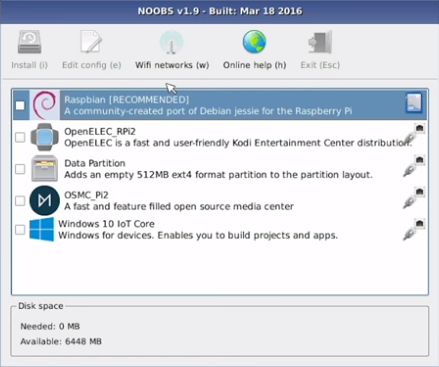
NOOBS is verkrijgbaar bij raspberrypi.org/downloads en vereist niet "schrijven" naar SD-kaart zoals Raspbian en andere Raspberry Pi-besturingssystemen doen.
Je hebt een geformatteerde SD-kaart van meer dan 4 GB nodig. Let er bij het downloaden van NOOBS op dat offline en online installatieprogramma's beschikbaar zijn, verschillend in grootte; de kleinere download vereist dat uw Raspberry Pi via Ethernet met internet is verbonden.
Een toetsenbord en / of muis en HDMI-scherm zijn nodig om toegang te krijgen tot het menu om een besturingssysteem met NOOBS te installeren.
Met de Raspberry Pi opgestart in de NOOBS-interface, kunt u uw besturingssysteem (en) kiezen. NOOBS is hier echter niet de enige optie, dus bekijk onze vergelijking van NOOBS, Berryboot en PINN installatiesystemen NOOBS vs. BerryBoot: wat is het beste voor het installeren van een Raspberry Pi OS?Wilt u een Raspberry Pi-besturingssysteem installeren zonder te rommelen met afbeeldingsbestanden en SD-kaartschrijfprogramma's? Het is gemakkelijk met NOOBS en BerryBoot... maar welke optie is het beste? Lees verder voor de Raspberry Pi.
Je Raspberry Pi OS perfectioneren
Verschillende Raspberry Pi-projecten vereisen een variërende hoeveelheid software; het hangt echt allemaal af van wat je van plan bent te doen.
U kunt bijvoorbeeld uw Raspberry Pi als mediacentrum gebruiken. Als dat zo is, kun je NOOBS gebruiken om een van de Kodi-opties te installeren.

Als dit is gebeurd, moet u vervolgens alle beschikbare updates installeren. Er zijn mogelijk andere applicaties die u nodig hebt, of add-ons zoals Vimeo of YouTube, misschien het TED Talk-kanaal, enz.
Zoals bij elk computersysteem, is het installeren van het besturingssysteem slechts de eerste stap. Updates, optionele software en andere tools moeten ook worden toegevoegd voordat je blij bent dat de Raspberry Pi klaar is voor het beoogde gebruik. Hetzelfde proces zou worden gevolgd welke Raspberry Pi-projecten u ook in gedachten heeft 26 geweldige toepassingen voor een Raspberry PiMet welk Raspberry Pi-project moet je beginnen? Hier is onze verzameling van de beste Raspberry Pi-toepassingen en -projecten die er zijn! Lees verder .
Rampenbeheer: het besturingssysteem klonen
Het punt waarop u tevreden bent met het geïnstalleerde besturingssysteem, is precies wanneer u er een kloon van moet maken. Dit zoals het maken van een back-up van uw pc en het opslaan van de gegevens op een harde schijf. Goedkopere SD-kaarten zijn vaak beschadigd bij het loskoppelen van de voeding, dus een back-up maken is een slimme optie.
Er zijn verschillende tools beschikbaar voor het maken van een volledige back-upafbeelding van de SD-kaart van je Raspberry Pi. Nadat de back-up is gemaakt, kan deze na een systeemfout eenvoudig naar een andere SD-kaart worden geflitst.
Lees meer in onze uitgebreide uitleg van het klonen van uw Raspberry Pi SD-kaart Kloon eenvoudig uw SD-kaart voor probleemloze Raspberry Pi-computingOf je nu één SD-kaart of meerdere hebt, één ding dat je nodig hebt, is de mogelijkheid om een back-up van je kaarten te maken om de problemen te voorkomen die optreden wanneer je Raspberry Pi niet opstart. Lees verder .
Een besturingssysteem installeren op een Raspberry Pi is eenvoudig
Een ding is duidelijk over de Raspberry Pi: het vertrouwt in zekere mate op de SD-kaart. Daarom is het essentieel om te begrijpen hoe u dit type media met de kleine computer kunt gebruiken.
Het schrijven van een besturingssysteem naar een SD-kaart is het Raspberry Pi-equivalent van het installeren van een besturingssysteem. Zoals je hebt gemerkt, is het veel sneller dan het installeren van Windows op een harde schijf, en met NOOBS die het harde werk doet, nog eenvoudiger!
Vertrouw je niet op de SD-kaart? Proberen je Raspberry Pi opstarten vanaf USB Hoe Raspberry Pi 3 op te starten vanaf USBDe Raspberry Pi is een veelzijdig pakket, geschikt voor een breed scala aan taken. Maar het heeft een flagrante fout: het onvermogen om op te starten vanaf USB. Tot nu toe. Lees verder .
Christian Cawley is adjunct-redacteur voor beveiliging, Linux, doe-het-zelf, programmeren en technische uitleg. Hij produceert ook The Really Useful Podcast en heeft uitgebreide ervaring met desktop- en softwareondersteuning. Christian is een medewerker van het Linux Format-tijdschrift en is een Raspberry Pi-knutselaar, Lego-liefhebber en retro-gamingfan.